ESXI 6.7+ikuai+黑群晖918 组建All in One主机RTL8125GB网卡
记录本操作,以备不时之需,转载请注明出处!谢谢!
买了Tank家的6盘位NAS机箱,华擎钢铁传奇B460M,思前想后还是决定将老黑群拆了回血。新机器配置高(i510500/32G内存)不ALLinOne也挺可惜的。对比了下几款产品最终还是选择了ESXI,咸鱼淘了张二手576的双网口网卡。打算开搞。
下了ESXI7,做成启动盘,日了……一张网卡都没有识别到!
赶紧查询了下硬件兼容列表:https://www.vmware.com/resources/compatibility/search.php?deviceCategory=io
呵呵,只能上EXSI6.7,虽然支持576网卡了,可主板的2.5G网卡8125GB却不支持。网上找了一圈如何打驱动进安装盘,试了几次全部无效,放弃了。还是等进了系统再打驱动吧!
具体安装步骤网上一大堆就不写了。
安装完成后,开始打8125的驱动,下载r8125-EXSi670U3-vib-1.01.vib这个文件(文章最后附上全部下载)
主机上右键进入菜单-服务-启用SSH。然后打开ssh软件连接ESXI(我用的是SecureCRT,用习惯了,自带sftp可以上传文件),输入账号密码连上ESXI后点击文件菜单下的链接sftp标签页,打开上传页面(如果你用其他方式上传也可以,随便。)为了方便直接上传到tmp目录下。
cd /tmp //上传目标目录切换到tmp下 lcd D:\ //上传源目录切换到D:\ 我直接放在D盘根目录了 put r8125-EXSi670U3-vib-1.01.vib //上传文件到tmp目录
然后切换到SSH页面,输入打驱动代码
esxcli software vib install -v /tmp/r8125-EXSi670U3-vib-1.01.vib结果:
acceptance level is community.which is not compliant with the ImageProfile acceptance level partner
应该是系统保护了,无法安装非官方认证的驱动,解决办法也写出来了
To change the host acceptance level,use the 'esxcli software acceptance set' command.
修改安装等级即可。直接将等级切换为社区支持
esxcli software acceptance set --level=CommunitySupported提示切换完成,再打驱动就可以了,重启就能生效。
重启服务器后,8125已经正确识别了。
之后就简单了,如果需要搞直通的,把需要直通的设备都切换为直通(如果8125是打算直通给软路由的话可以不给esxi打驱动,直接直通,软路由内可以正常识别使用的,我是打算把这个2.5口共享给所有虚拟机的所以没做直通)
这里我直通了一块576给软路由用,当WAN口,8125作为共用的虚拟交换机口,给软路由虚拟了一块做LAN,还直通了一块nvme ssd给黑裙做读缓存。sata控制器没有直通,因为还有其他虚拟机也需要。所以只直通了两块硬盘给黑群晖。下面说一下直通的方式。
除了上表内将需要直通的设备全部切换成直通模式,重启服务器后,直接新建虚拟机在虚拟机新建页面
选择添加其他设备-PCI设备,然后下方出现PCI设备,右侧选框内选择相应的直通设备即可。网卡、nvme固态都这样操作。硬盘的直通看下面:
看个人需求,打算把硬盘直通的链接文件放在哪个位置,选一下,为方便归整可以在相应位置建立一个文件夹,像我一样可以直接建一个DS918的目录,然后
如图,打开存储-设备-选择需要直通的硬盘,点进去进入硬盘页面,把括号内的内容全部复制下来,有用。同样方式,点开你用于存放直通硬盘链接的那个硬盘,查看UUID一样保存下来(UUID格式类似613b485a-12c84f1c-92a2-00e0ed0eaebc这样,如果是一长串数字没有-符号的话,稍后手动在SSH里查看一下。
然后打开SSH链接esxi:
进入到/vmfs/volumes目录ls一下查看列表,再进入刚才保留的那个uuid,再ls下列表,出现刚才新建的那个文件夹了,就表示是这个uuid没有错。否者cd ..返回上级换个目录进直到找到正确的目录,记录下这个uuid,然后开始做链接指向
vmkfstools -z vmfs/devices/disks/t10.ATA_____HGST_HUS728T8TALE6L4____________________XXXXXXXX____________ /vmfs/volumes/613b485a-12c84f1c-92a2-00e0ed0eaebc/DS918/8T.vmdk其中,disks/后面的内容就是刚才要求记录的目标硬盘括号内的内容,volumes/后面的就是要求的那个uuid/然后是文件夹名称/再然后是指向文件,文件名随意,你记得住就好,后缀是.vmdk。
把所有需要指向的硬盘都指向好后,退出ssh,进入esxi web页面。
后面以安装黑群晖为例:
首先需要将黑群晖的引导文件放到刚才建立的目录里(因为我这些硬盘都是给黑裙用的,所以全部存在这个文件夹里,方便管理。)关于黑裙918的引导,网上下过好几个版本,这个版本是我唯一实验成功的,并且可以升级到6.23u3版,重启关机都正常的。
将解压出来的synoboot.vmdk、synoboot-flat.vmdk都上传到相应目录,完成后两个文件会自动变成一个synoboot.vmdk。
然后新建虚拟机。
创建新虚拟机
名称输一下,系统系列选Linux,系统版本选其他4.x或更高版本的Linux(64位)
画圈的按顺序删除
添加硬盘-现有硬盘,第一个添加的一定要是那个引导文件,确认呢控制器位置是Sata控制器0 SATA(0:0),然后再以相同方式添加其他硬盘。
再然后添加直通设备,我就直通一个nvme的ssd,如果直通网卡的,同样这样操作(直通网卡的话可以把默认的那个网络适配器1也删除)
打开内存下拉,预留这里勾选预留所有客户机内存。最后
虚拟机选项里,引导选项里启用UEFI安全引导后面的勾去掉!至此,配置完成可以启动群晖虚拟机了。
前面的软路由虚拟机网上教程一大把也不再说了,反正能正常开DHCP后,启动群晖虚拟机(如果群晖直通了网卡的,网卡得查交换机上哦!)
剩下的和常规的黑裙安装方式一样,可以用群晖助手找到黑裙,双击打开web上传安装文件,直至完成。初始版本为6.2.1_23739
一通配置群晖后,建好磁盘,我们开始升级黑群晖
打开文件管理器,找个目录上传升级补丁FixSynoboot.sh,上传完成后右键补丁文件打开属性框复制位置框内的路径
打开控制面板-任务计划-新增-触发任务-用户自定义脚本
切换到任务设置输入代码到用户自定义的脚本里
cp /volume1/Media/FixSynoboot.sh /usr/local/etc/rc.d/FixSynoboot.sh chmod 755 /usr/local/etc/rc.d/FixSynoboot.shcp后面/volume1/Media/FixSynoboot.sh这个就是刚才补丁的位置内容。
最后确定保存后鼠标点击一下该条任务(不是勾选前面的方框,只是点击一下选中)上方运行,确认运行后重启黑群晖。
重启完成后打开控制面板-更新和还原-系统更新-手动更新DSM,选择更新文件DSM_DS918+_25426.pat更新到6.2.3.25426。更新完重启后再执行一次升级补丁重启,然后再执行手动更新DSM选择文件synology_apollolake_918+U3.pat将系统更新到6.2.3.25246U3。到此更新完毕。因为之前使用的就是这个版本,也挺好的,就没敢再动了,有兴趣的可以尝试一下是不是还能升级到6.2.4,失败的话重新上传引导文件,重头再来吧!
默认黑群晖是不支持nvme ssd的,可以打补丁支持。
操作方式和打升级补丁一样,上传文件libsynonvme.so.1
然后计划任务新建触发任务,命令输入
cp /volume1/Media/libsynonvme.so.1 /usr/lib64/libsynonvme.so.1再选中运行一次,重启群晖后就能看到刚才直通的nvme ssd了,然后就可以建缓存盘了
自己家里用,太大的缓存盘也没啥用,我就30块咸鱼淘了块16G的傲腾盘,挺好用的。
由于共享了2.5G的螃蟹网卡8125,所以群晖和软路由LAN都显示万兆,不过没有万兆或2.5G的交换机没测试速度到底如何,反正千兆能跑满。
本文地址:http://cms.xisix.com:8880/post-124.html



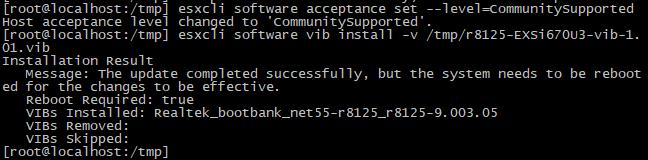
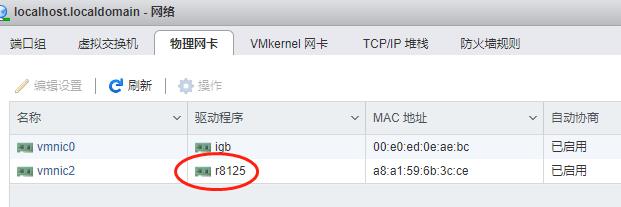
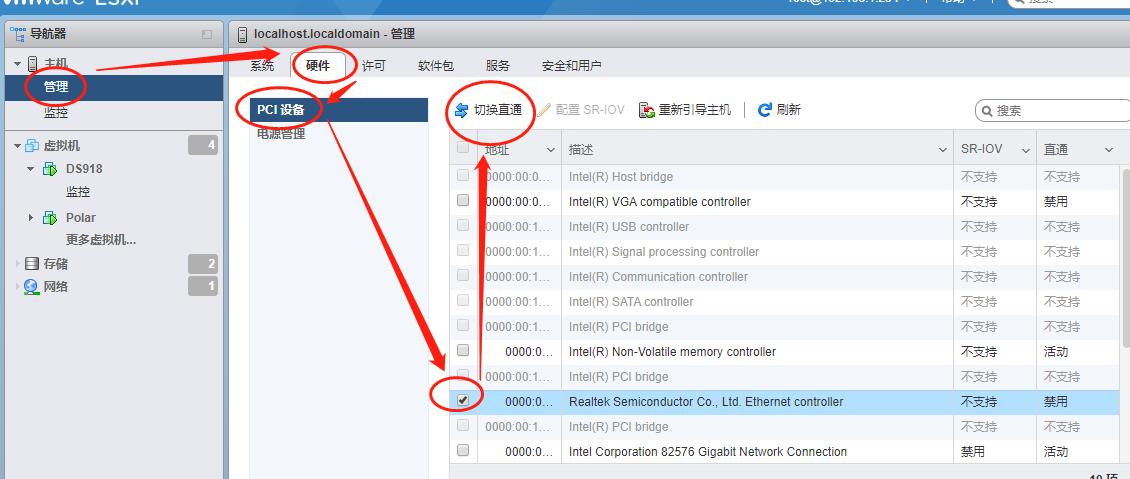
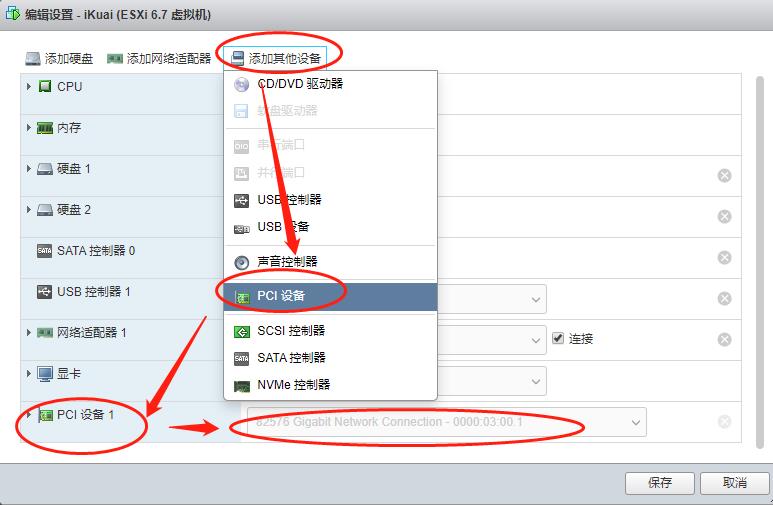
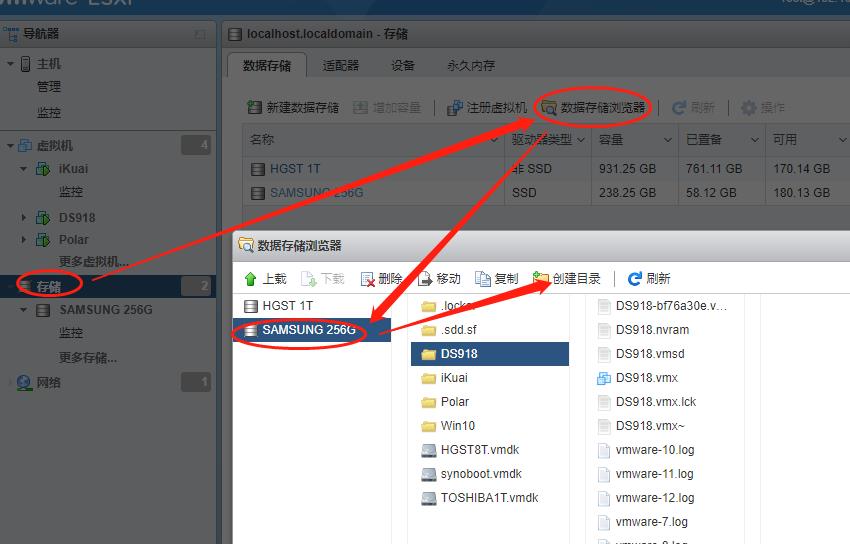
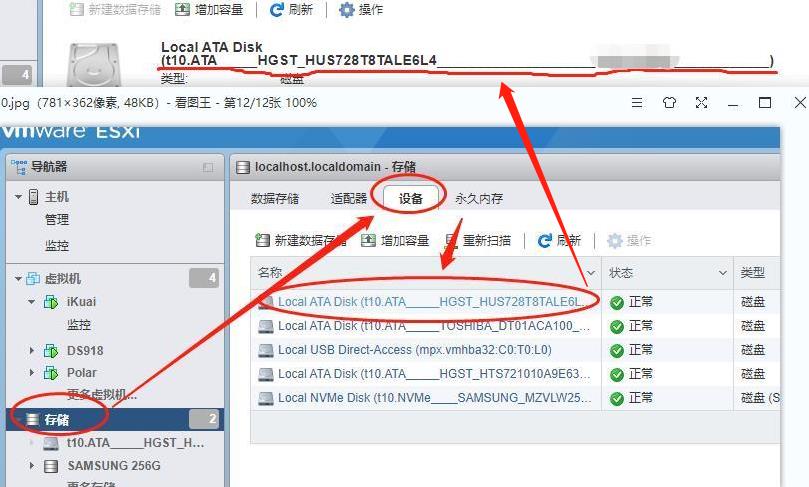
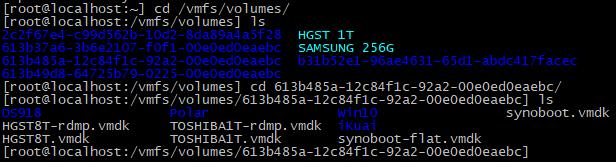
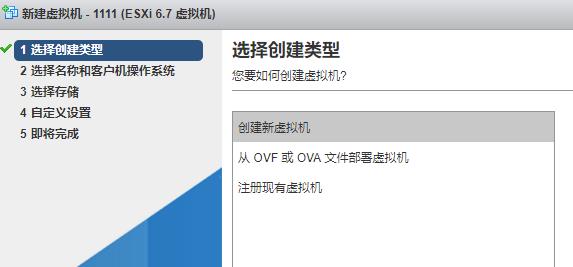
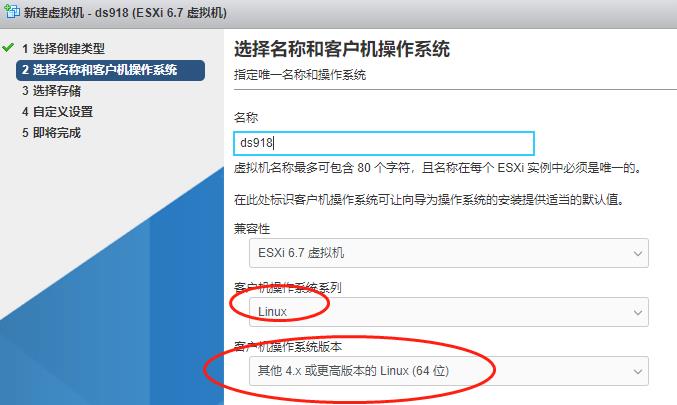
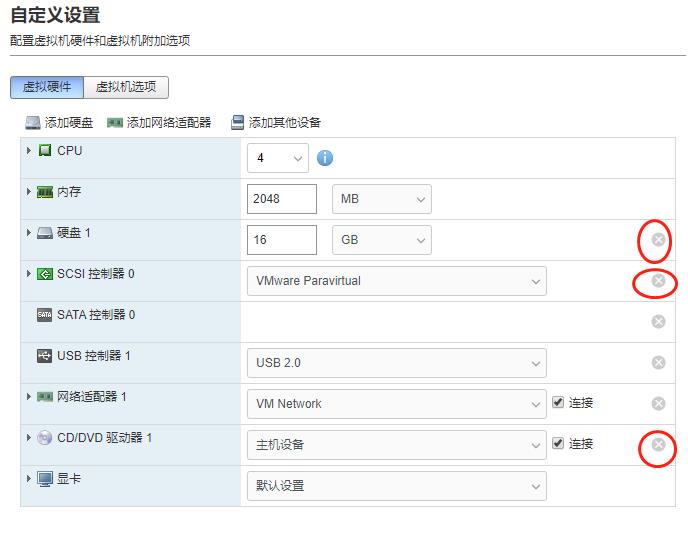
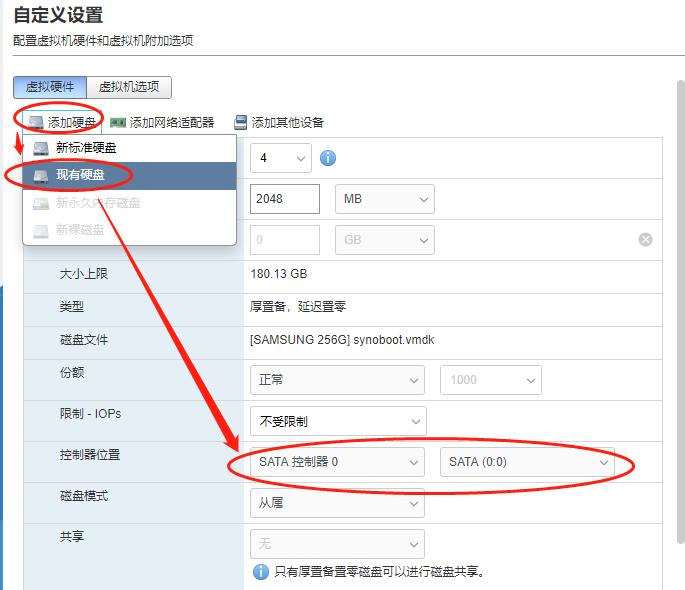
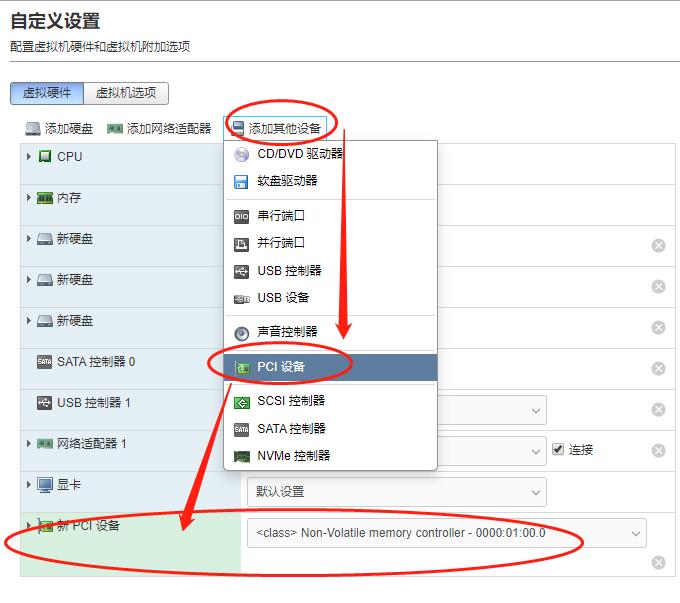
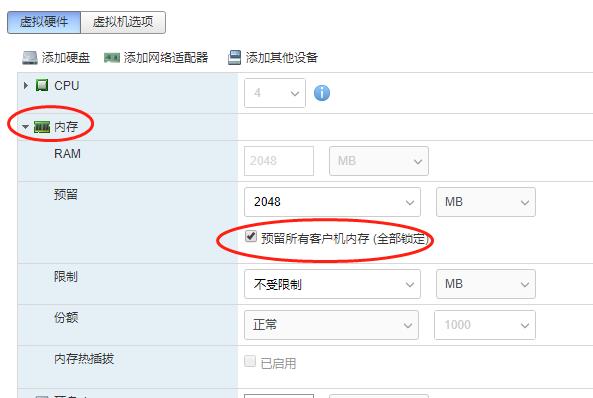


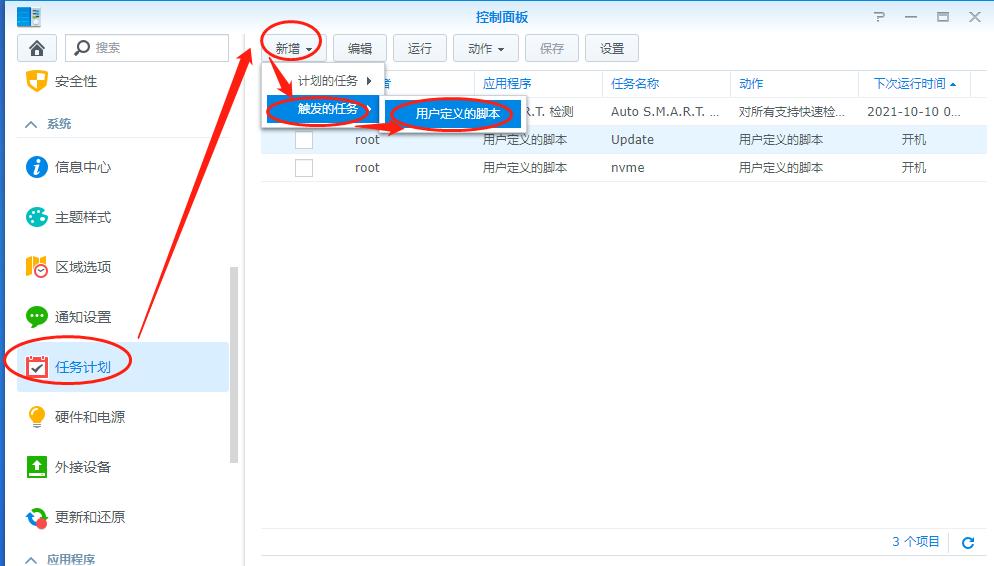

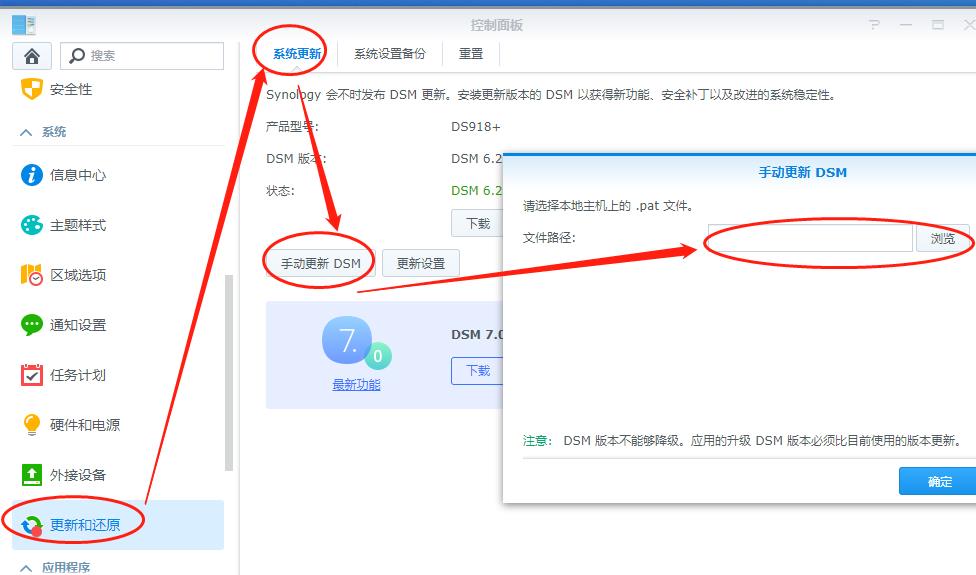


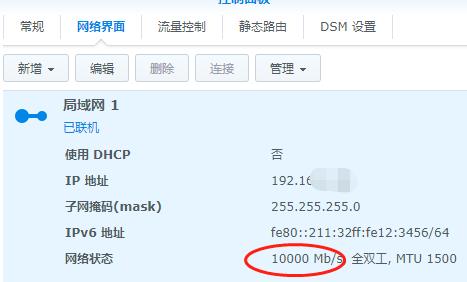
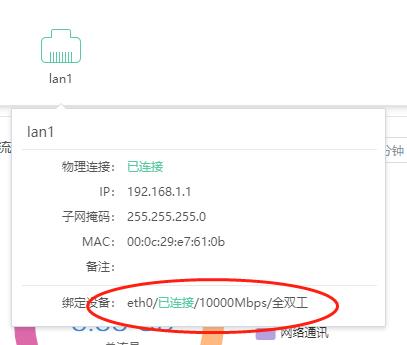
添加新评论